5 Phần mềm bẻ khóa mật khẩu tốt nhất cho Windows 11/10/8/7
Windows lưu mật khẩu người dùng và quản trị viên dưới dạng chuỗi ký tự được mã hóa không thể đảo ngược, có tác dụng bảo vệ khi chứng nhận người dùng. Trình bẻ khóa mật khẩu Windows công cụ có thể bỏ qua hoặc khôi phục mật khẩu Windows. Chúng không chỉ dành cho tin tặc. Nói cách khác, nếu bạn quên mật khẩu Windows, bạn cũng có thể sử dụng nó để bỏ qua màn hình đăng nhập và lấy lại quyền truy cập vào PC của mình. Bài viết này đánh giá danh sách hàng đầu.
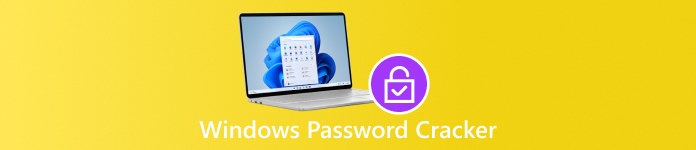
Trong bài viết này:
Phần 1: Windows Password Cracker là gì
Như đã đề cập trước đó, phần mềm hack mật khẩu Windows là một bộ phần mềm có thể được sử dụng để hack vào hệ điều hành Windows. Nó cũng được gọi là công cụ hack mật khẩu Microsoft. Lưu ý rằng việc mở khóa hoặc phá mật khẩu Windows của riêng bạn chắc chắn là một hành vi hợp pháp.
Phần 2: So sánh các công cụ bẻ khóa mật khẩu Windows
| Giá | Hệ điều hành Windows | Tỉ lệ thành công | |
| imyPass Windows Password Reset | Gói tiêu chuẩn có giá $15,96 mỗi tháng hoặc $31,96 trọn đời Gói Platinum có giá $23,96 mỗi tháng hoặc $47,96 trọn đời Gói Ultimate có giá $39,96 mỗi tháng hoặc $79,96 trọn đời | Windows 11/10/8/8.1/7/XP/Vista | 100% |
| Passper Winsenior | Gói tháng có giá $29,99, gói năm có giá $39,99, gói trọn đời có giá $59,99 | Windows 10/8/8.1/7/XP/Vista | 98% |
| PassFab 4WinKey | Gói chuyên nghiệp có giá $19,95 mỗi tháng, gói doanh nghiệp có giá $39,95 mỗi tháng, gói tối ưu có giá $59,95 mỗi tháng | Windows 11/10/8.1/8/7/XP/Vista | 90% |
| Phần mềm bẻ khóa mật khẩu LCP Windows | Miễn phí | Windows 10/8/7 | 78% |
| Ophcrack Công cụ bẻ khóa mật khẩu | Miễn phí | Windows 7/XP/Vista | 75% |
Phần 3: 5 công cụ bẻ khóa mật khẩu Windows hàng đầu
Top 1: Đặt lại mật khẩu cho Windows bằng imyPass

Là một trong những phần mềm bẻ khóa mật khẩu tốt nhất cho Windows 11/10/8 và các phiên bản trước đó, imyPass Windows Password Reset giúp bạn đặt lại mật khẩu Windows khi bạn quên. Quan trọng hơn, phần mềm này dễ sử dụng ngay cả với người mới bắt đầu.
Ưu điểm
- Đặt lại mật khẩu Windows chỉ bằng một cú nhấp chuột.
- Đặt lại mật khẩu của cả tài khoản quản trị viên và người dùng chuẩn.
- Mang lại tỷ lệ thành công cao lên tới 100%.
- Tương thích với Windows 11/10/8/7/XP/Vista.
- Không làm gián đoạn các tập tin hiện có trên ổ cứng của bạn.
Nhược điểm
- Cần có một máy tính khác có thể truy cập được.
Cách bẻ khóa mật khẩu trên Windows 10
Tạo đĩa khởi động
Khởi chạy công cụ bẻ khóa mật khẩu Windows 10 tốt nhất sau khi cài đặt trên PC khác. Chèn một đĩa CD hoặc DVD trắng vào ổ đĩa ROM. Sau đó chọn đĩa bên dưới Tạo đĩa CD / DVD Đặt lại mật khẩuvà nhấp vào Ghi đĩa CD / DVD. Khi hoàn tất, hãy đẩy đĩa ra.
Nếu bạn chèn ổ đĩa flash USB, hãy chọn nó bên dưới Tạo mật khẩu Đặt lại ổ đĩa flash USB, va đanh Ghi USB.

Bẻ khóa mật khẩu Windows 10
Tiếp theo, chèn phương tiện khởi động vào PC của bạn, bật nó lên và đảm bảo khởi động vào đĩa. Nếu không, bạn cần phải chọn giao diện khởi động theo cách thủ công. Chọn hệ thống của bạn, tô sáng tài khoản của bạn và nhấp vào Đặt lại mật khẩu. Bây giờ, hãy đặt mật khẩu mới và xác nhận.

Khởi động lại máy tính của bạn
Cuối cùng, nhấp vào Khởi động lại để khởi động lại PC của bạn vào Windows 10. Đăng nhập vào tài khoản của bạn bằng mật khẩu mới.

Top 2: Passper Winsenior
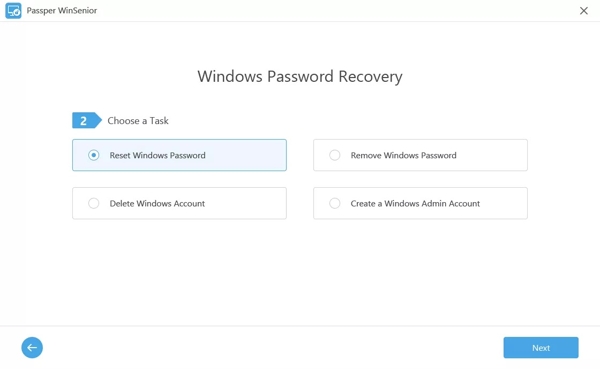
Passper Winsenior là một trình bẻ khóa mật khẩu Windows 7 phổ biến giúp bạn nhanh chóng khôi phục mật khẩu. Ngoài ra, nó cho phép bạn quản lý tài khoản người dùng Windows mà không cần đăng nhập vào PC.
Ưu điểm
- Dễ sử dụng.
- Đặt lại, xóa hoặc thêm mật khẩu tài khoản Windows.
- Cung cấp hướng dẫn trên màn hình.
- Hỗ trợ Windows 10 và các phiên bản trước đó.
Nhược điểm
- Đây không phải là phần mềm miễn phí.
- Nó thay đổi BIOS của máy tính bạn.
Top 3: PassFab 4WinKey
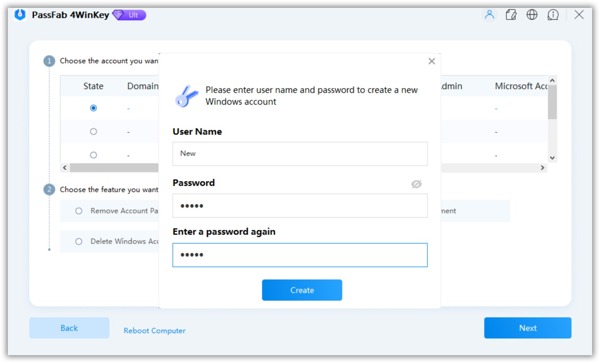
PassFab 4WinKey là một công cụ chuyên nghiệp được thiết kế riêng để bẻ khóa mật khẩu Windows 10. Công cụ này cho phép người dùng tạo đĩa đặt lại mật khẩu trên PC có thể truy cập và tạo mật khẩu mới.
Ưu điểm
- Tích hợp giao diện thân thiện với người dùng.
- Đặt lại mật khẩu Windows trong vài phút.
- Hỗ trợ hầu hết các hệ thống tập tin.
- Không cần phải định dạng hoặc cài đặt lại hệ điều hành Windows.
Nhược điểm
- Tính năng này không hiệu quả với những mật khẩu dài hơn 14 ký tự.
- Phần mềm diệt vi-rút có thể coi đó là phần mềm độc hại.
Top 4: Phần mềm bẻ khóa mật khẩu LCP Windows
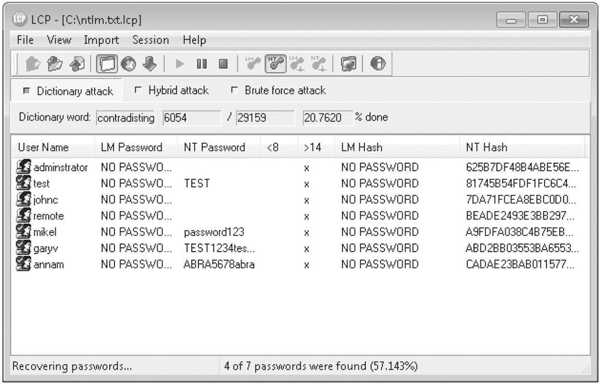
LCP là một chương trình mã nguồn mở bẻ khóa mật khẩu Windows 7. Không giống như phần mềm chuyên nghiệp, LCP sử dụng tấn công từ điển, tấn công brute force hoặc tấn công từ điển/brute force kết hợp để khôi phục mật khẩu của bạn.
Ưu điểm
- Miễn phí và mã nguồn mở.
- Cung cấp ba phương pháp để khôi phục mật khẩu.
- Sử dụng hai tùy chọn tấn công riêng biệt.
- Khôi phục mật khẩu gốc.
Nhược điểm
- Cần phải có quyền truy cập vào tài khoản người dùng.
- Nó tiêu tốn quá nhiều tài nguyên của PC.
Top 5: Ophcrack Password Cracker
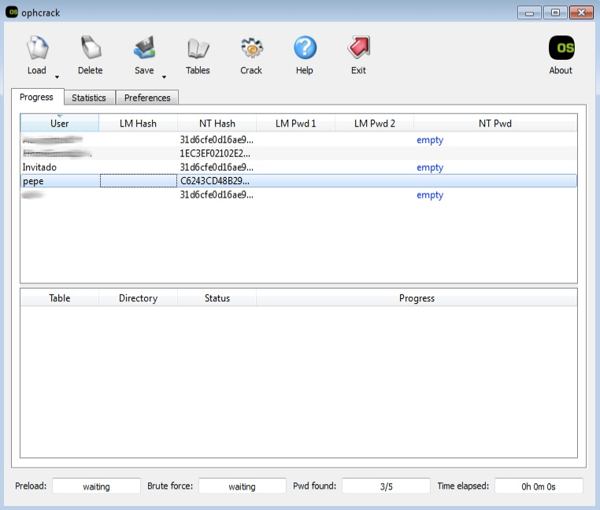
Ophcrack Password Cracker là một công cụ bẻ khóa mật khẩu Windows miễn phí khác. Nó dựa trên bảng cầu vồng. Nó được phát triển để khôi phục mật khẩu Windows đã mất. Phần mềm sử dụng máy tính bảng được tính toán trước để bẻ khóa mật khẩu.
Ưu điểm
- Di động và không cần cài đặt.
- Tải xuống và sử dụng miễn phí.
- Phân tích mật khẩu bằng biểu đồ thời gian thực.
- Làm việc với ổ USB hoặc CD/DVD.
Nhược điểm
- Không hỗ trợ Windows 11/10/8.
- Kích thước tập tin khá lớn.
Sự kết luận
Bây giờ, bạn nên học 5 điều tốt nhất Công cụ bẻ khóa mật khẩu Windows 10Một số là chuyên nghiệp và yêu cầu giấy phép. Một số khác có thể tải xuống và sử dụng miễn phí nhờ giấy phép nguồn mở. imyPass Windows Password Reset là lựa chọn tốt nhất cho người mới bắt đầu.
Giải Pháp Nóng
-
Mật khẩu Windows
-
Mẹo Windows
-
Sửa Windows
-
Mẹo mật khẩu

